Jak vyčistit a obnovit použitou klávesnici modelu M

Úctyhodný model M, který byl poprvé vyroben v roce 1980 společností IBM (a poté licencován a prodáván jiným společnostem) srdce a mysli nadšených klávesnic. Její poměrně jednoduchý, ale odolný mechanismus spínačů pružinových pružin stojí v testu času doslova: mnoho klávesových prvků z původních výrobních cyklů je stále funkční a je používáno těmi, kteří milují staromódní konstrukci a pocit.
zachovalé příklady mohou přinést více než 300 dolarů na sekundárních trzích, což je více než dvojnásobek ceny nejdražší moderní klávesnice v maloobchodě.
Ale existuje rub: tyto klávesnice se pohybují ve věku od necelých dvaceti přes třicet let. Jejich mechanický provoz je prakticky neprůstřelný, ale mnoho z nich viděl lepší dny. Můžete vyzvednout autentický model M za mnohem levnější než 300 dolarů, ale pravděpodobně seděl v suterénu nebo v komoře alespoň deset let. Chcete-li, aby to vypadalo dobře, budete muset aplikovat nějaký mazací tuk na lokty, třeba jako klasický vůz.
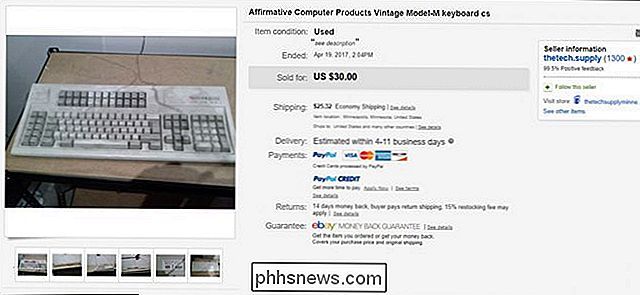
Tak jsme to udělali. Sledovali jsme masivní terminálový model M, nejnebezpečnější a nejvíce zneužívanou, kterou jsme mohli najít, a koupili ji za zlomek ceny miniaturní klávesnice. Pak jsme je rozebírali, vyčistili každý kout a zvedli jsme ho zpět a výsledek byl klasický kousek výpočetní techniky, který by hrdě seděl na nějakém geekově stole. Zde je vše, co jsme udělali, abychom přivedli starého válečného koně zpět do bojového stavu.




Co budete potřebovat

Chcete-li obnovit starou klávesnici modelu M, budete potřebovat několik věcí:
- 32 "řidič matice nebo ekvivalentní : šrouby držící plastové pouzdro modelu M společně jsou velmi specifické velikosti, tak specifické, že nemusíte mít řidič ani západku, i když máte rozsáhlou sbírku nástrojů. ale také hluboce zapuštěné do plastu, takže ani typický západkový set pravděpodobně nedosáhne, koupil jsem tento specifický nástroj z Amazonu za 9 dolarů
- Standardní čisticí potřeby : Mýdlo, papírové ručníky, hrubé houby ...
- Kartáček na zuby : pro jemné čištění Kupte si novou nebo použijte některou z nich, kterou nikdy nechcete vložit do úst
- Q-Tips :
- Třídění alkoholu : pro čištění částí klávesnice, které by mohly rezistovat od běžného mýdla a vody
- Knoflíkový knoflík : pro vyjmutí knoflíku ycaps. Nůž nebo pravítko je možné použít k jejich vyčištění, ale pokud se chcete ujistit, že nepoškodíte plast, použijte specifický nástroj, jako je tento.
- Několik misek : pro volné klíče a šrouby
- Retr0bright nástroje a materiály (volitelné) : pokud je klávesnice obzvláště stará a zažloutlá, je možné původní barvu obnovit pomocí některých průmyslových chemikálií. Tento proces je však dlouhý, zdlouhavý a trochu nebezpečný. Podívejte se na níže uvedenou sekci Retr0bright
- Páska a záklopka (volitelné příslušenství) : pro uchování papírových nálepek. Konzervovaný vzduch je také šikovný, ale není to naprosto nezbytné.
S těmito věcmi jste připraveni vzít svůj prach od sebe.
První krok: Odstraňte plastové pouzdro
tři šrouby ze spodní části pouzdra. Všechny tři jsou na horní straně (nejbližší k počítači, když je vpravo). Jsou docela hluboké a možná budete muset otočit klávesnici vzhůru nohama, abyste je dostali ven. Umístěte šrouby do misky

Jakmile jste odstranili šrouby, umístěte klávesnici lícem nahoru na svůj stůl a vytáhněte horní polovinu plastového pouzdra a vytáhněte z horní oblasti (kde je logo výrobce) nejprve . Na spodní části pouzdra je několik plastových úchytů, ale nemělo by být příliš odolné. Nastavte horní polovinu pláště stranou.

Pokud je vaše klávesnice obzvláště špinavá, možná budete muset trochu vyčistit již; naše deska zakoupená eBay měla kolem desetiletí cenu prachu, drobků a dokonce i spoustu vytažených svorek a kancelářských svorek mezi klíčenky a talířem. Tam bylo tolik prachu, které skutečně kondenzovaly do malých kuliček v rozích kufru. Odstraňte vše, co je možné, a udržujte pracovní prostor tak čistý, jak jen můžete. Godspeed.

Krok druhý: Odstraňte klíčenky
Pomocí nástroje Keycap odstraňte všechny klíčenky na klávesnici. To může být o málo méně než 90 nebo, stejně jako u našeho konkrétního modelu, více než 120. Než začnete, možná budete chtít vzít fotografii klávesnice se všemi klíči na místě, pro pozdější uvedení: v závislosti na konkrétním modelu, může být zcela odlišné od moderního rozložení klávesnice. Umístěte všechny do další misky pro další kroky.

Při tahu zkuste použít kleště nebo klipy nástroje, které se vytahují rovně nahoru, kolmo k samotné klávesnici. Na rozdíl od moderní mechanické klávesnice je na klíči mezerníku pouze jedna stabilizační tyč a nemělo by být obtížné ji odstranit.
Krok třetí: Vyjměte desku
S odstraněnými volnými předměty na desce je možné nyní jej vytáhněte ze spodní části plastového pláště. Malá matice drží datový kabel na svém místě, našroubovaný do pravého horního rohu ocelové desky. (To je místo, kde se nacházejí na naší terminálové desce, kdekoliv - umístění může být u malých modelů poněkud odlišné). Vyjměte jej pomocí ovladače matice a vložte jej do misky.

Je malý plastový kus, který drží datový kabel na svém místě, když je převlečený skrz kufřík (opět se může tento design lišit u menších kláves M modelu); vyjměte jej a vložte jej do stejné mísy jako klíčenky, abyste mohli trochu dát více kabelu.

Na našem modelu je k dispozici jediný čtyřpólový datový kabel, který propojuje samotný kabel klávesnice s obvodovou deskou . Jemně ho vytáhněte a měli byste mít možnost úplně vyjmout datový kabel.

Nyní můžete vytahovat ocelové desky pomocí mechanismů s klíčovými spínači a desky s plošnými spoji bez spodní části pouzdra. Měli byste nyní mít následující samostatné součásti: datový kabel, spodní polovinu plastové skříňky, horní polovinu, ocelovou desku a všechny vaše volné menší části - klíčenky, stabilizátor mezery a plastovou sponu.

Čtvrtý krok: Vyčistěte kufřík
Vezměte horní a spodní poloviny kufru do kuchyně nebo do koupelny a očistěte je teplou vodou a ruční mýdlovkou stejně jako každá jídlo. Drsná houba je vhodná pro získání většiny špíny, ale budete chtít přejít na zubní kartáček pro všechny jemné drážky v plastickém materiálu. Zde můžete věnovat zvýšenou pozornost ochraně papírových nebo plastových štítků na kazetě, pokud zachováte originální design a estetiku samotné klávesnice. Pokryl jsem samolepku výrobce (Unicomp, 2000, licencovaný společnosti nazvanou Affirmative Computer Products) s lepícím zábalem a nějakou lepicí páskou a dbala na to, aby v této oblasti nebyla namočena. V opačném případě zacházejte s plastem stejně jako cokoliv jiného, co byste chtěli vyčistit.

Trochu prací je vše, co byste potřebovali pro většinu nečistot a prachu, ale všechno, co je trvale obarvené, by mohlo vyžadovat hit s některými drtí alkohol. Vysušte vše, co nejlépe můžete ručně, a pak nastavte horní a dolní části schránky stranou, abyste vytvořili prostor pro klíče.

Krok 5: Vyčistěte klíčenky
Pokud jsou odstraněné klíčenky špinavé, trvat dlouho. Není to obzvláště komplikované - znovu, je to víceméně stejné jako čištění nádobí v kuchyni - je to jen složité. Dělící dřez pomůže tady: Začal jsem tím, že jsem připojil jednu stranu umyvadla a naplnil ho teplou, mýdlovou vodou až asi o centimetr, a pak vyskočil všechny čepice na té straně. Nechte je na chvíli ponořit a dát jim dobré míchání a odstraníte většinu prachu a nečistot samotných.

Na druhé straně umyvadla jsem dal do výpusti obrazovku, aby se ujistil Nechtěli jsem náhodou ztratit žádné čepice, pak jsem je vzal a spustil jsem pod horkou vodou a myřím kartáčem a kartáčem na kartáčky podle potřeby. Nebojte se poškozovat legendy na samotných klíčích: jsou vytištěny pomocí procesu nazývaného sublimace barviv, což znamená, že značky jsou zabarveny hluboko do plastu a nemohou být odstraněny jednoduchým opotřebením jako u většiny moderních klíče. Na této konkrétní klávesnici, s masivním rozložením 122 klíče, trvalo dost času. Buďte důkladní, buďte trpěliví a možná noste nějaké pohodlné boty.

Když máte klíče čisté k vaší spokojenosti, utřete je co nejlépe můžete, pak je položte na ručník, aby se uschl. Nastavte je tak, aby stonka (součást, která se skutečně připojí k klávesnici) směřuje dolů, což umožňuje gravitaci vypustit zbývající vodu. To je důležité: nechcete, aby se veškerá zbylá vlhkost dostala na ocelovou desku s klávesnicí (která může rezivit) nebo na desku s obvody, když je vše znovu sestaveno. Nechte je vyschnout po dobu několika hodin.

Krok šest: Vyčistěte klávesnici
Nechte všechny plastové součásti vysoušet a přepněte zpět do hlavní pracovní oblasti, abyste se zaměřili na desku. Ocelová konstrukční deska klávesnice a ocelové pružiny uvnitř každého klíčového mechanismu jsou oba zranitelné vůči korozi a nechcete, aby se na desce plošných spojů dostala voda. Takže pro proces hlubokého čištění zde přepněte na alkohol (který se téměř okamžitě odpaří) a jemné nástroje pro čištění, jako je vaše kartáček na zuby a Q-tipy. I při alkoholu se snažte, aby nedošlo k pádu kapaliny přímo na desku plošných spojů.

Vyčistěte a vyčistěte všechny povrchy, které můžete umístit nahoru a dolů. (Nedělejte si starosti s převrácením desky pomocí vyjmutých klíčenců, pružiny jsou připevněny přímo ke spínacímu mechanismu a nevypadnou.) V závislosti na tom, jak byla klávesnice zneužita po celou dlouhou životnost, může to být intenzivní proces. Můžete povrch vypláchnout vzduchem, ale dbejte na to, aby nedošlo k tomu, že by do otevřených otvorů klíčových spínačů mohlo dojít k úniku.

Po vyčištění všech nečistot a nečistot, které mohou trvat několik průchodů čištění kartáčem a Q-tipy, jste připraveni pokračovat. Pokud je datový kabel obzvláště špinavý, můžete jej nyní vyčistit hadříkem a nějakým třecím alkoholem.
Volitelné: Omlazovat Žlutý plast s Retr0bright
Jako mnoho ABS plastů od 80. let, klávesnice Model M obsahuje která je obzvláště citlivá na žloutnutí, zejména pokud je na místě, kde je absorbováno hodně slunečního světla. Pokud se vaše klávesnice stala žlutou nebo hnědou barvou, je možné obnovit původní barvu plastů procesem, který je neformálně známý jako Retr0bright. Nadšenci retro technologií vyvíjejí systém chemických ošetření zažloutlého plastu po mnoho let , a výsledky mohou být dramatické.
To znamená, že se stovkou nebo více plastovými kousky ve většině klávesnic Model M je to intenzivní a časově náročný proces. Použití chemického ošetření na každý povrch by trvalo hodiny, možná několik dní, protože vyžaduje dlouhé vystavení UV paprskům slunečním zářením nebo žárovkami. Některé z chemikálií jsou také silné dráždivé oči, které vyžadují použití silných gumových rukavic a bezpečnostních brýlí.
SOUVISEJÍCÍ: Jak čistý starý, žloutlý plast na retro počítačích a herních systémech
z Retr0bright na části naší příkladové klávesnice, ale změna barvy plastů nebyla zvláště patrná; protože tento licencovaný model Unicomp M je starší než 20 let, zdá se, že nemá stejný efekt zažloutnutí jako některé starší jednotky. Rozhodl jsem se vzdát se plného Retr0bright kabátu, ale tady je náš velmi podrobný návod k procesu, pokud si myslíte, že to vaše klávesnice potřebuje.
Krok sedm: Znovu sestavte klávesnici
Zkontrolujte, zda jsou všechny komponenty zcela suché, s opětovným sestavením. Nejdříve zapojte datový kabel do otvoru ve spodní polovině krytu a potom znovu připojte 4kolíkový datový kabel k desce s plošnými spoji a zašroubujte zadržovací vodič na místě maticí, kterou jste odstranili v kroku 2. Umístěte plastový díl držte kabel zpátky do jeho štěrbiny ve spodní polovině pláště. Chcete-li se ujistit, že máte správná datová připojení, připojte klávesnici k počítači, vložte zámek Scroll Lock nebo klávesnici Num Lock a zjistěte, zda se může rozsvítit indikátor LED stisknutím tlačítka. Když skončíte, vyjměte klíčenku.

Posuňte hlavní desku do spodní části krytu, nejdříve dolů. Existuje několik plastových úchytů, které je třeba posunout pod sebou, aby se vše mohlo hodit. Jakmile je na správném místě, měli byste umístit vrchní shell nad ním se všemi klíčovými přepínači odpovídajícími správným prostorům v shellu. Pevně zatlačte na dolní okraj obou horních a spodních obalů, abyste plastové jazýčky znovu vložili. Při správném připojení byste neměli vidět do vnitřní dutiny spojovací drážkou ve spodní části klávesnice

Překlopte klávesnici a šrouby, které jste odstranili v druhém kroku, zašroubujte pomocí ovladače. V tomto okamžiku by měla být skořepina, klávesnice a datový kabel dobře spojeny, s malým množstvím komponentů.

Znovu přitiskněte desku a začněte znovu zasunout klíčenky, dávající pevný tlak rovně dolů na jaro. Chcete, aby střed stonku "zachytil" každou z pružin, když aplikujete klíčenky - může pomoci při naklápění klávesnice nahoru, jakmile vložíte některá čísla nebo funkční klávesy, abyste se ujistili, že pružina spočívá ve středu klíčový mechanismus namísto klesání dolů na spodní část plastového kruhu. Dbejte na to, aby byl správný uzávěr správného spínače; podívejte se na fotku, kterou jste provedli v kroku 1.

Mezera je jediný klíč, který potřebuje trochu jemné vložení: připevněte zádržnou lištu k dolní části klíče, otevřenou stranou dolů. Potom umístěte tyč do svorek těsně pod řádek druhého spodku a současně zatlačte na stopku.
Používání klávesnice
Většina klávesnic modelu M stále v oběhu používá připojení PS / 2, starší standard, který není k dispozici u moderních notebooků (a také není součástí mnoho základních desek pro stolní počítače). K připojení klávesnice k zařízení můžete potřebovat konvertor PS / 2 na USB. Ty jsou k dispozici v téměř každém obchodě s elektronikou a online prodejcem - vše, co musíte udělat, je připojit je.

Některé z nejstarších modelů modelu M používají 6kolíkový nebo terminálový konektor, který doslova nebude fungovat s čímkoli z tohoto století. Ty vyžadují více exotické práce, někdy s použitím více konvertorů nebo kabelu na zakázku. Udělejte trochu Googling, pokud nenajdete žádná zřejmá řešení vašich problémů s připojením. se stovkami tisíc těchto klávesnic a moderním oživením jejich popularity určitě nejste jediný s vaší konkrétní kombinací hardwarových potřeb.

SOUVISEJÍCÍ: Mapovat libovolný klíč libovolného klíče v systému Windows 10, 8, 7 nebo Vista
Jakmile zapojíte a pracujete s klávesnicí (počítač může potřebovat restartování pro zjištění staršího připojení), jste vypnutý. Užijte si legendární vzrušující klíč na jarní klíč a pamatujte si na starší rozložení - nástroj jako Sharpkeys vám může pomoci přizpůsobit se zvláštnímu rozložení a přidat některé chybějící funkce, jako je klíč Windows

Moderní alternativy modelu M
Pokud to všechno vypadá jako trochu moc, jen abych dostal klávesnici, která se cítí příjemně psát ... no, to je určitě. K dispozici jsou stovky modelů mechanické klávesnice, které vám dávají podobný zážitek při psaní, pokud jste to následovali. Většina knoflíků ve stylu Cherry MX se necítí úplně stejně jako prameny, protože mechanické působení je hladší a lineárnější, ale některé klíče se silnějšími pružinami se cítí docela blízko; budete chtít klíčové spínače "Black" nebo "Clear" pro nejsilnější a nejtvrdší pružiny.

Můžete také koupit moderní model M přímo ze zdroje: Unicomp. Společnost dnes ještě prodává původní návrhy s jejich ikonickými pružinovými mechanizmy! Za přibližně sto dolarů můžete získat moderní model "Ultra Classic" se stejným designem klíčových spínačů, špičkovými klávesnicemi PBT a dokonce ještě modernějšími vymoženostmi, jako jsou klávesy Windows a připojení USB. Je to jistě lepší řešení, než se snažit vyhubit mátovou podmínku Model M, a pokud si vážíte času (stejně jako já samozřejmě ne), je to lepší než snaha o obnovu levného clunkeru.

Jak nastavit profil Facebook na vlastní URL
Facebook je čím dál důležitější. Pro mnoho lidí, včetně mě, je to jeden z hlavních způsobů komunikace. Často, když cestuji, nedávám své telefonní číslo; Stačí jen přidat někoho jako přítele na Facebooku. SOUVISEJÍCÍ: Jak je těžší pro lidi, aby našli váš účet na Facebooku Problém je v případě, že máte obecný název nebo váš profil těžší pro lidi, může být opravdu těžké, aby vás ostatní přidali, i když je chcete.

Jak funguje bezdrátové nabíjení?
Bezdrátové nabíjení je nastaveno tak, aby se stalo oblíbenějším při přijímání bezdrátového nabíjení Qi v iPhone 8, iPhone 8 Plus a iPhone X. některé telefony s Androidem, například Samsung Galaxy Note 8, Galaxy S8 a Galaxy S7. Většina bezdrátových nabíječek používá magnetickou indukci a magnetickou rezonanci.


